6 Решения за грешката “Aw, Snap!” в Google Chrome

Разберете как да се справите с грешката “Aw, Snap!” в Chrome, с списък на ефективни методи за решаване на проблема и достъп до сайтовете, които желаете.
В Twitch стриймърите могат да разговарят със своите зрители чрез поточно видео, но чатът на Twitch е мястото, където ще трябва да търсят отговор. Twitch chat е чат стая, свързана с поток и има за цел да позволи на зрителите да взаимодействат със стриймъра и зрителите да чатят помежду си, докато стриймърът играе.
Чрез включването на система за комуникация в реално време заедно с потока, Twitch чат създава среда, в която хората със споделен интерес могат да създават приятели. Тези приятелства обикновено водят до общност от фенове, които обичат да се мотаят заедно, толкова, колкото им е приятно да гледат стриймъра. Това чувство за общност между зрителите помага на стриймърите да растат и да поддържат размера на своята аудитория.
В по-голяма аудитория с бързо движещ се чат може да е трудно да видите вашето съобщение. Един от начините да увеличите шанса вашето съобщение да бъде видяно е да имате различен цвят в чата. Вашият цвят в чата на Twitch не влияе на цвета на текста, който пишете. Вместо това цветът на вашия чат в Twitch е цветът на вашето потребителско име в чата.
Забележка: Някои хора използват чат клиенти на трети страни, те не следват непременно настройките на цветовата схема на Twitch и така вашият персонализиран цвят може да не се показва там.
За да промените цвета си в Twitch чат, щракнете върху иконата „Идентификация в чата“ вляво на полето за съобщения в долната част на колоната за чат. В изскачащия прозорец за самоличност на чата можете да изберете един от 15-те цвята по подразбиране с име в долната част в секцията „Цвят на името“.
Ако имате Twitch Prime или Twitch Turbo, тогава можете също да щракнете върху „Още цветове“, което ще ви отведе до настройките на вашия акаунт и ще ви позволи да изберете произволна RGB цветова комбинация.
Съвет: Всяка промяна на цвета може да отнеме няколко минути, за да се актуализира глобално. Не е необходимо да опреснявате страницата; ще се актуализира автоматично.
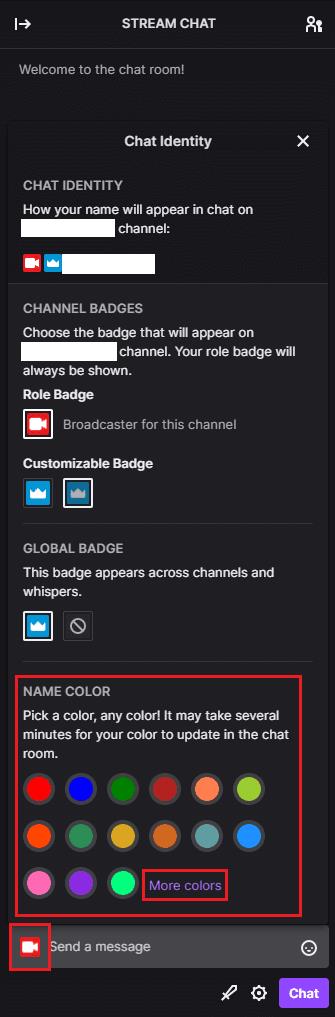
Щракнете върху иконата „Идентичност в чата“, след което изберете един от предварително зададените цветове.
Щракването върху „Още цветове“ ще отвори настройките на вашия акаунт в раздела „Prime Gaming“. Тук можете да изберете цвят с инструмента за избор на цвят или да въведете RGB шестнадесетичен цветен код. Можете да видите визуализация на вашия цвят както на фона на светлия, така и на тъмен режим, вдясно от инструмента за избор на цвят. След като сте доволни от цвета си, щракнете върху „Потвърди цвят“, за да приложите промяната.
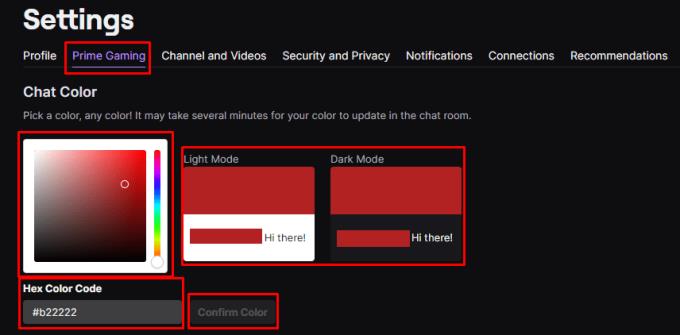
Ако щракнете върху „Още цветове“, можете да използвате инструмент за избор на цвят или да въведете шестнадесетичен цветен код.
Разберете как да се справите с грешката “Aw, Snap!” в Chrome, с списък на ефективни методи за решаване на проблема и достъп до сайтовете, които желаете.
Spotify може да има различни обичайни грешки, като например музика или подкасти, които не се възпроизвеждат. Това ръководство показва как да ги поправите.
Изчистете историята на изтеглените приложения в Google Play, за да започнете отначало. Предлагаме стъпки, подходящи за начинаещи.
Имали ли сте проблем с приложението Google, което показва, че е офлайн, въпреки че имате интернет на смартфона? Прочетете това ръководство, за да намерите доказаните решения, които работят!
Ако се чудите какво е този шумен термин fog computing в облачните технологии, то вие сте на правилното място. Четете, за да разберете повече!
В постоянно променящия се свят на смартфоните, Samsung Galaxy Z Fold 5 е чудо на инженерството с уникалния си сгъваем дизайн. Но както и да изглежда футуристично, той все още разчита на основни функции, които всички използваме ежедневно, като включване и изключване на устройството.
Ако не сте сигурни какво означават импресии, обхват и взаимодействие във Facebook, продължете да четете, за да разберете. Вижте това лесно обяснение.
Уеб браузърът Google Chrome предоставя начин да промените шрифтовете, които използва. Научете как да зададете шрифта по ваше желание.
Вижте какви стъпки да следвате, за да изключите Google Assistant и да си осигурите малко спокойствие. Чувствайте се по-малко наблюдавани и деактивирайте Google Assistant.
Как да конфигурирате настройките на блокера на реклами за Brave на Android, следвайки тези стъпки, които могат да се извършат за по-малко от минута. Защитете се от натрапчиви реклами, използвайки тези настройки на блокера на реклами в браузъра Brave за Android.







